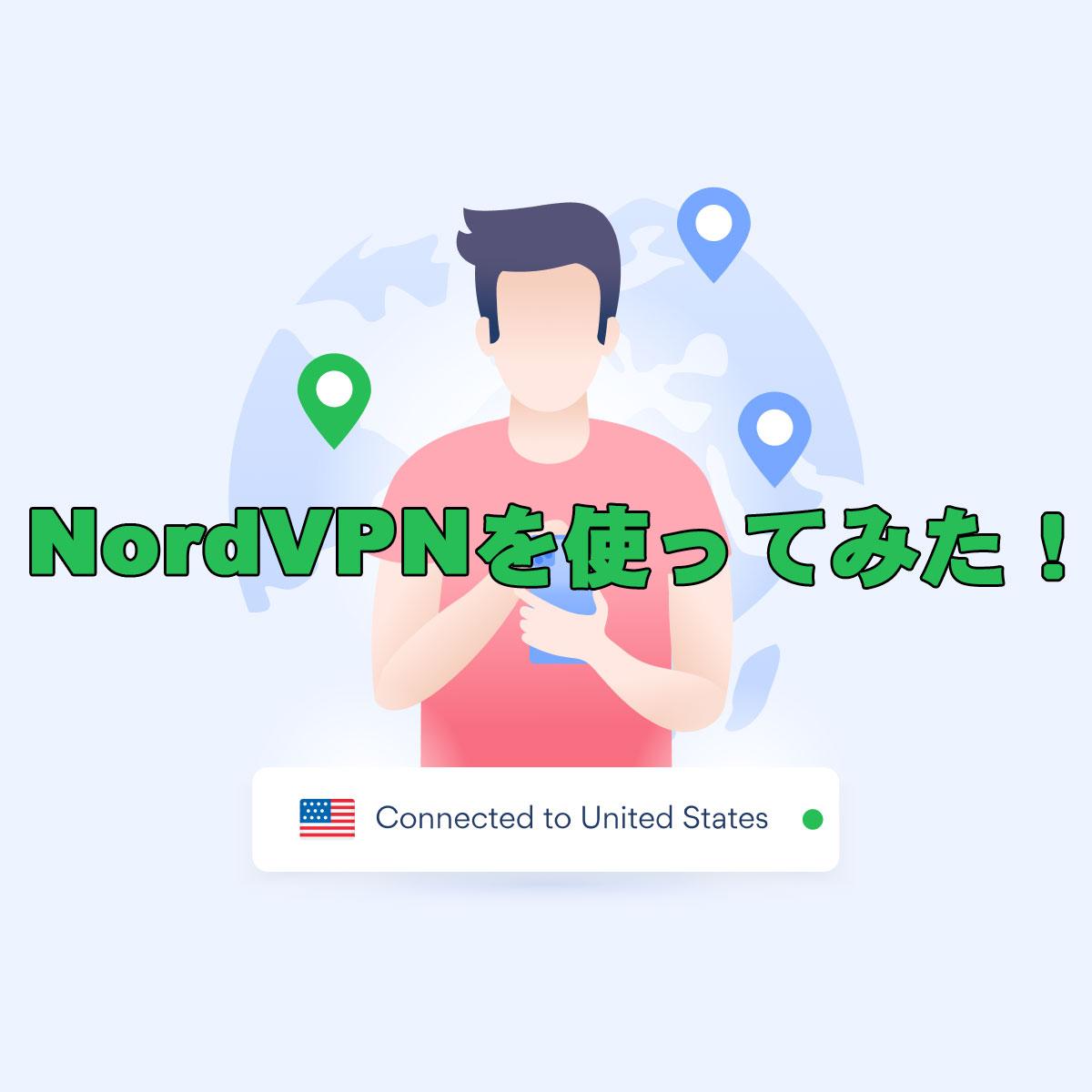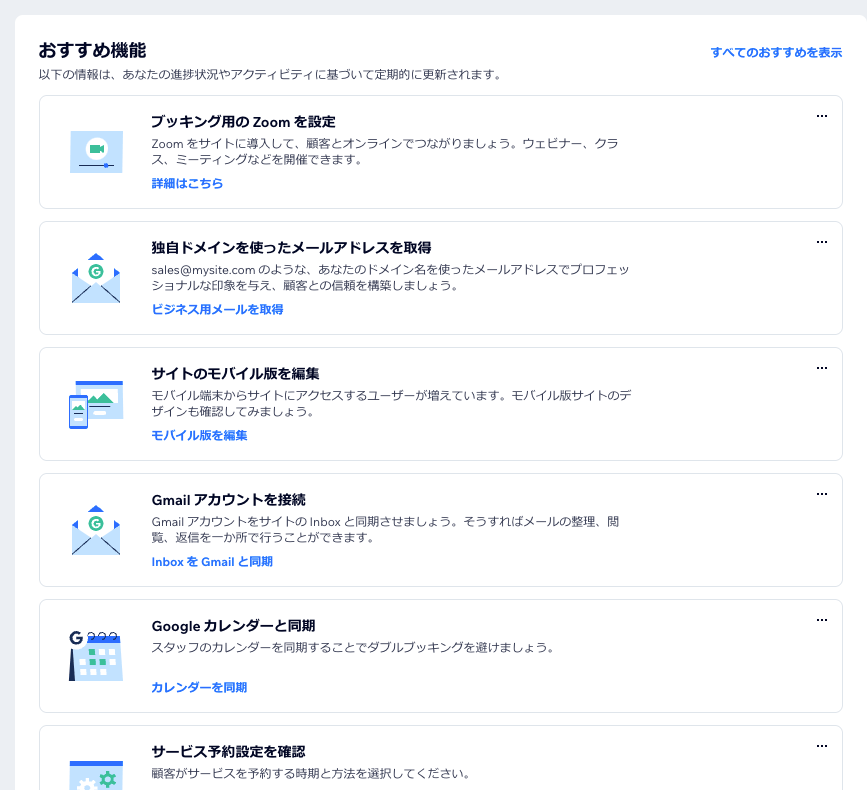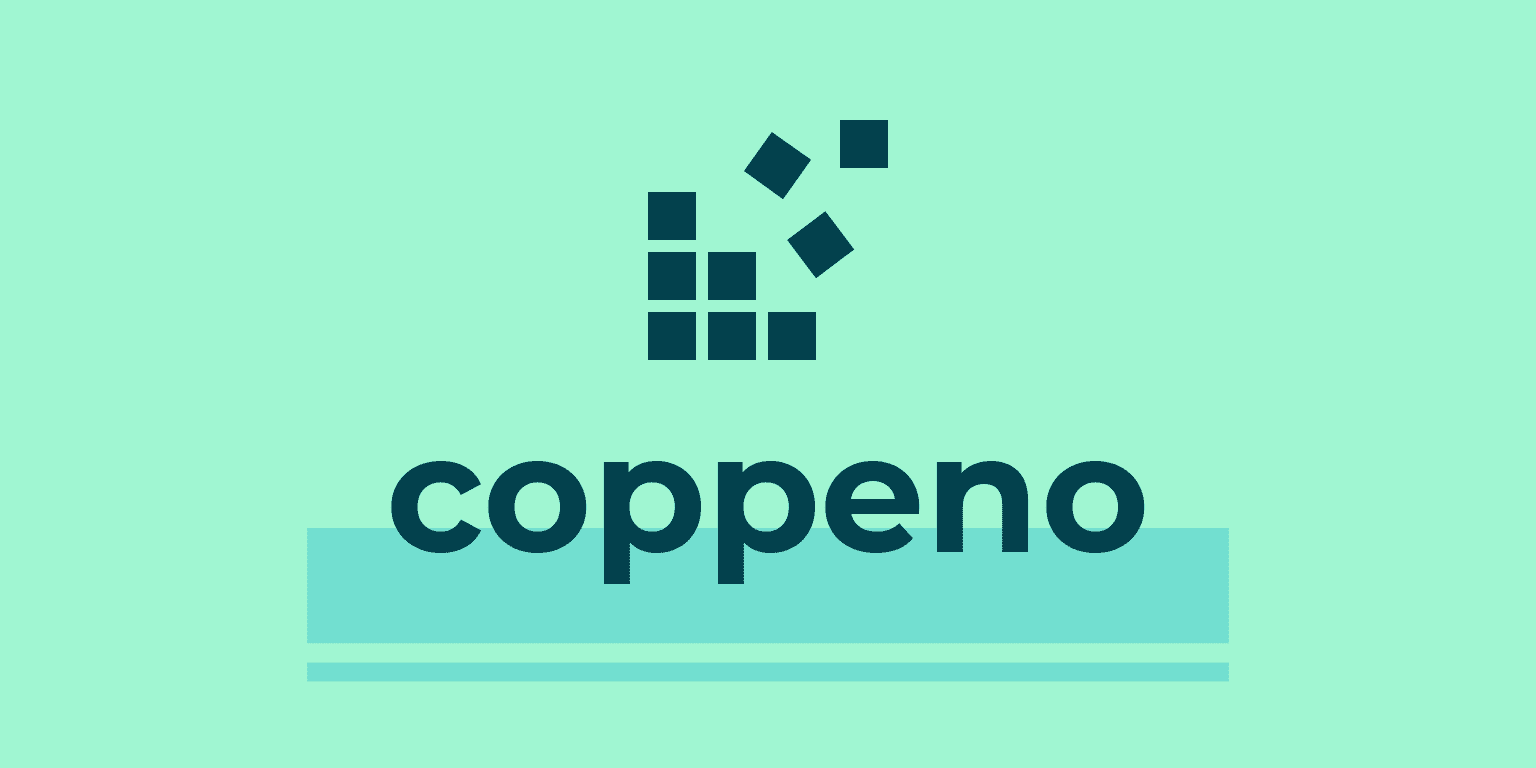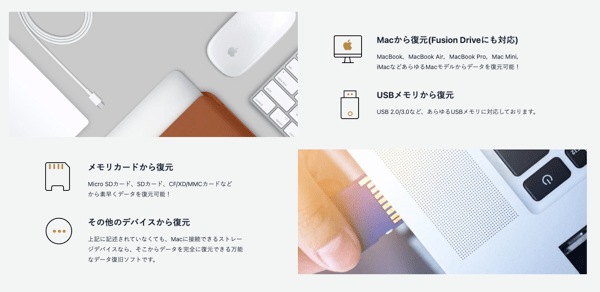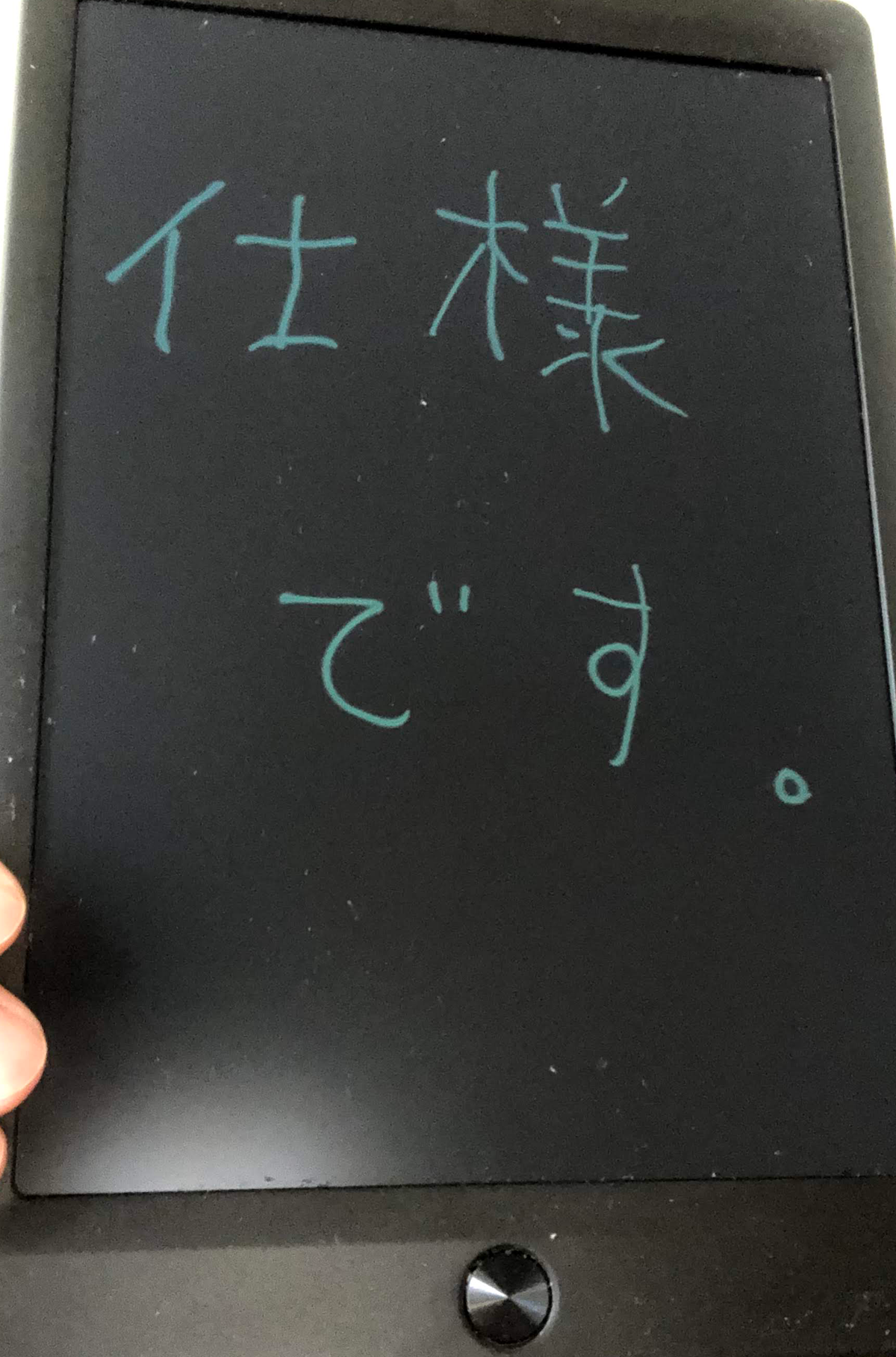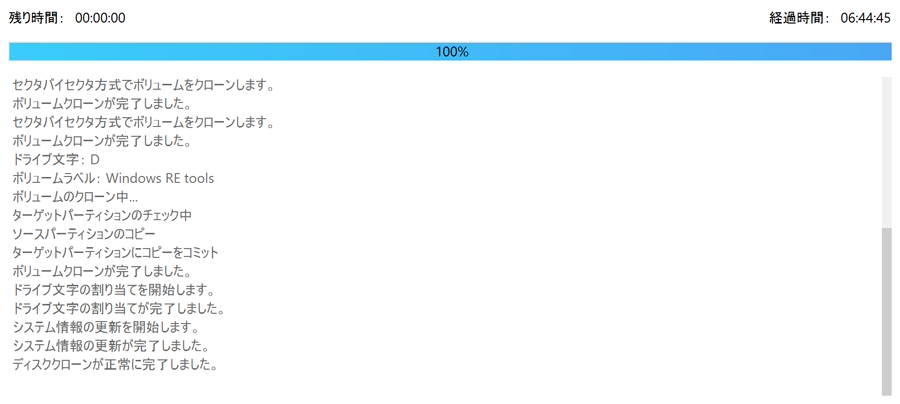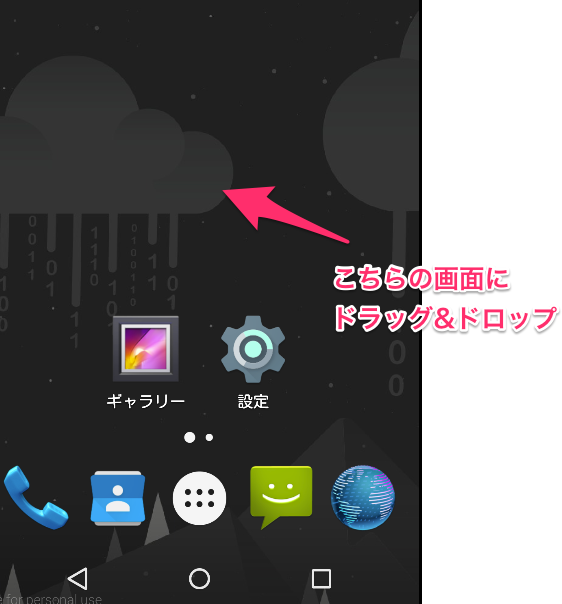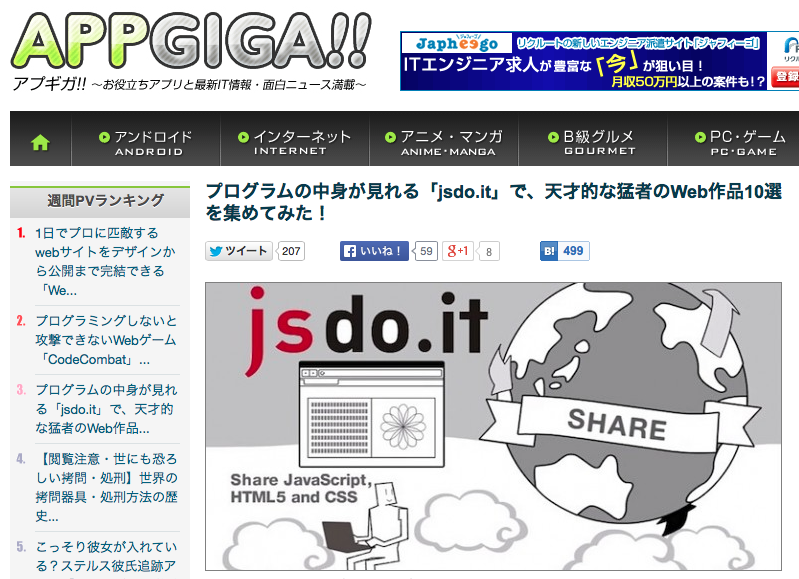パーティション管理ソフト「MiniTool Partition Wizard」を使ってみた。
2021.08.18
この記事は最終更新日から1年以上が経過しています。
どもです。
筆者は、Windows ノートPC(VAIO)も所持しておりまして、UbuntuとWindowsとでHDDのパーティション分けてディアルブートで運用していたりもします。
問題なく運用していたのですが、ある日「あれ、ハードディスク足らなくない」という状況に陥りました。
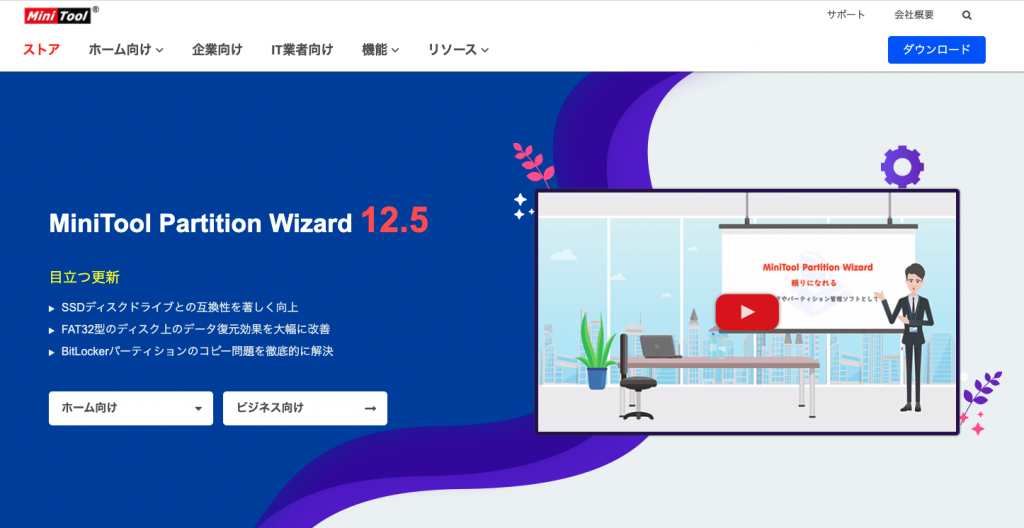
公式サイト
https://www.partitionwizard.jp/
こちらのサイトの右上の「ダウンロードボタン」よりダウンロードしましょう。
親切にyoutubeでの解説動画もあって、非常にわかりやすいですよね。
無料で使用することが可能ですので、どんなものか試しに利用するのは全然ありですね。
インストール
早速インストールしていきましょう。
この様にナビゲーションが現れるので、指示に従ってポチポチしていけばインストール完了です。
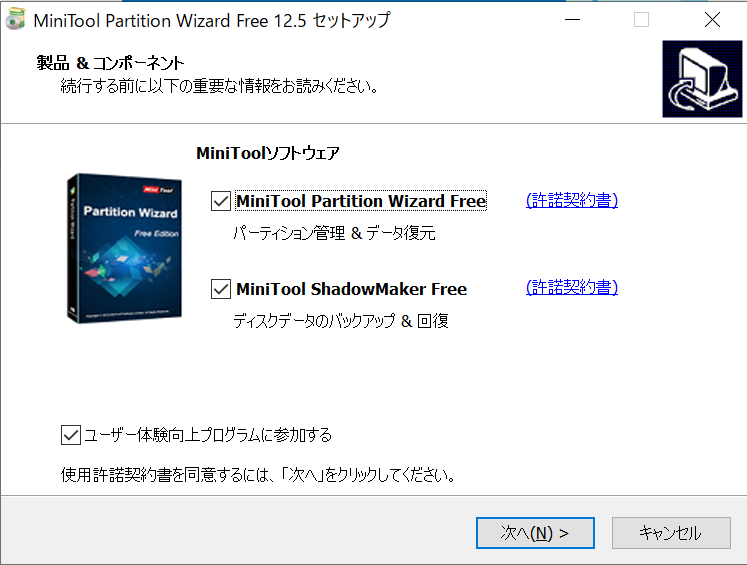
2回ポチったぐらいでインストールが完了しました。
非常に簡単ですね。
MiniTool Partition Wizard起動
では、「MiniTool Partition Wizard」を起動してみましょう。
起動した画面はこの様な表示となっております。
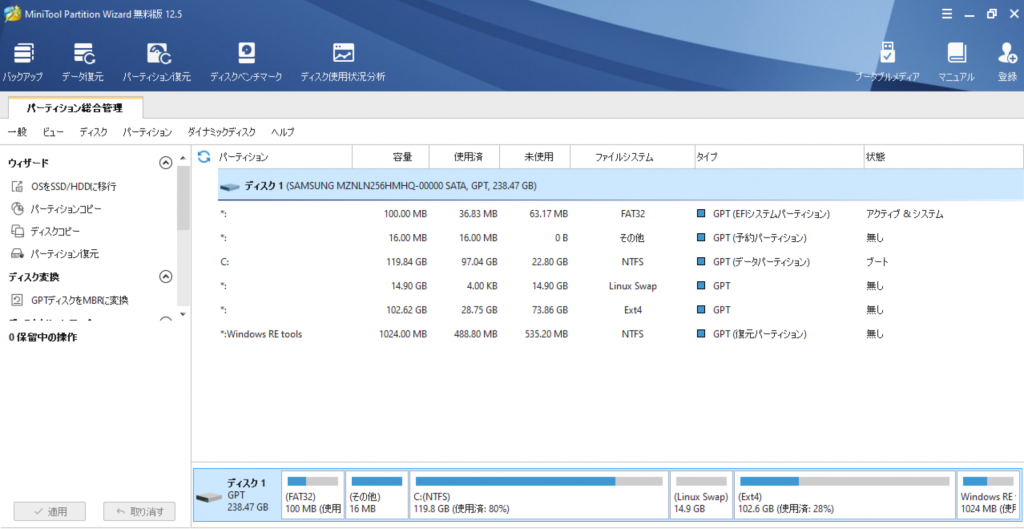
非常にわかりやすいですね。
HDDのパーティションの状況がひと目で確認できます。
試しに、パーティションのサイズ変更を行ってみましょう。
変更したいパーティションを選択して、右側のメニューの「パーティション移動/サイズ変更」を選択。
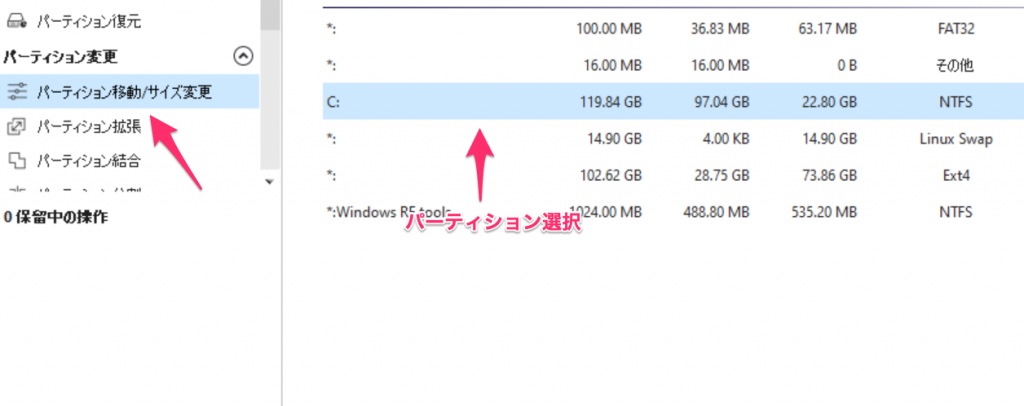
この様にダイアログが表示されます。
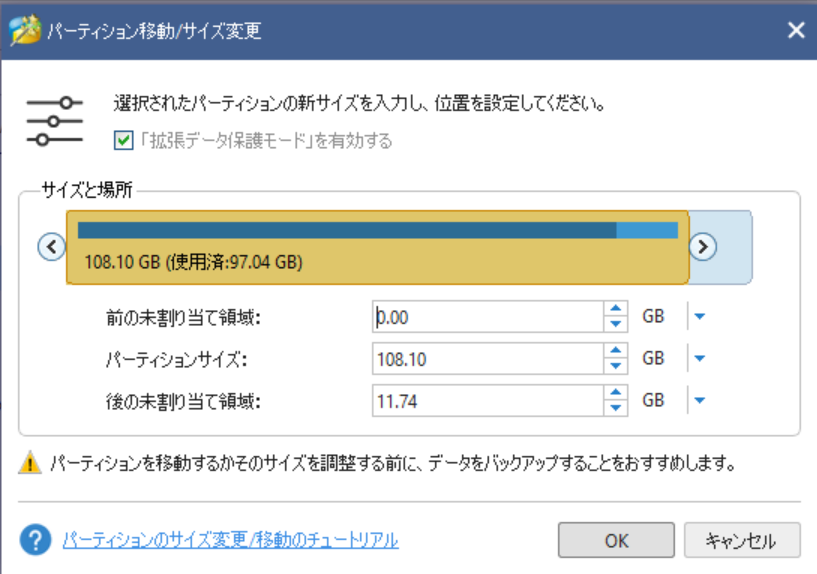
こちらのダイアログで変更が可能となっております。
上部のゲージをスライドさせるか、ゲージしたの数値を変更するかでサイズ変更が行えます。
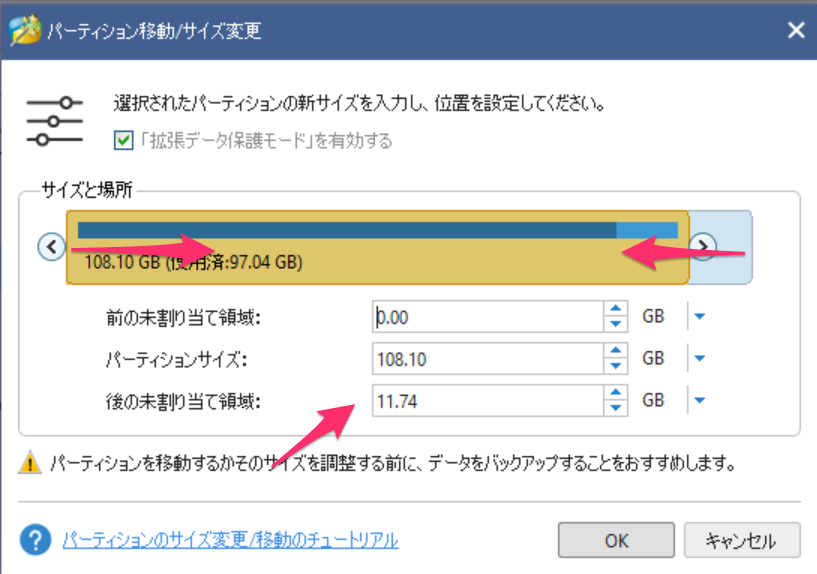
こんなに容易に変更できるとなると便利ですね。
とよく考えたら、そもそもの容量が少ないのもあるので、外付けSSDにするか、ちょっと運用考えないとなと思いました。
その際も、「ディスクコピー」や「パーティション復元」など便利なメニューがありますので、「MiniTool Partition Wizard」を利用して拡張も容易にできそうですね。
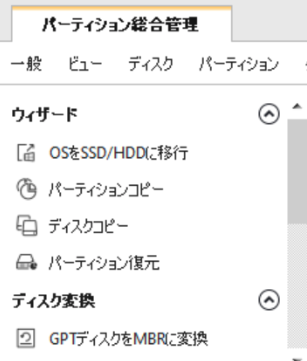
という事で、今回は「MiniTool Partition Wizard」のご紹介でした。
ではではぁ。